
leica cyclone9补丁
附安装教程- 软件大小:20.9 MB
- 更新日期:2020-12-02 09:52
- 软件语言:英文
- 软件类别:驱动补丁
- 软件授权:免费版
- 软件官网:待审核
- 适用平台:WinXP, Win7, Win8, Win10, WinAll
- 软件厂商:

软件介绍 人气软件 下载地址
leica
cyclone9补丁可以将软件激活,从而在软件上扫描模型数据,直接将现场勘探测量的数据扫描到电脑上,方便后期设计模型和分析工程的时候使用这些数据,由于软件是收费的,使用补丁激活就可以免费使用软件全部功能,cyclone通过读取点云数据快速测量模型和场景,根据采样点的最高和最低强度值,为每个云分配一个强度范围,在给定方案(基于色相,灰度等)中,将这些高和低值映射到可能的最高和最低颜色,从而产生最大范围的颜色,从而有助于可视化,这是针对每个单独的点云完成的,结果是在不同云中具有相同强度值的两个点通常被映射和着色不同,如果你需要免费使用cyclone就可以下载cyclone补丁!
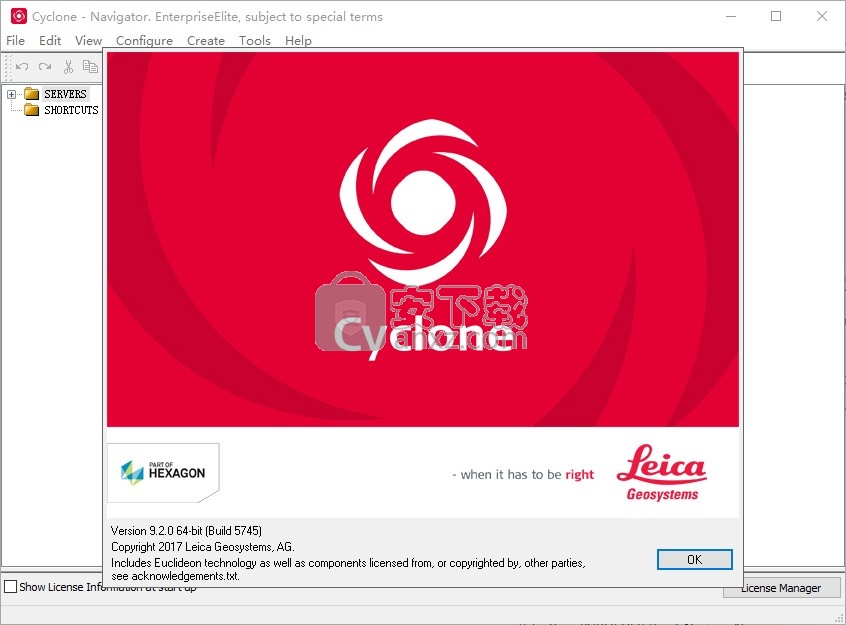
Cyclone软件介绍
大多数CAD和建模程序仅从几个样本顶点构造几何图形,并根据设计假设估算其余几何图形。 设计或建模程序包可帮助用户从概念模型或想法创建全新模型。 Cyclone提供了一个高性能的环境,用于处理高清测量(HDS™)系统捕获的点云数据。 Cyclone使用户能够准确地可视化,导航,测量和建模3D对象和场景。
leica cyclone 9新功能
1、新的正射影像功能
以前的Cyclone软件的MODEL模块具有材质贴图功能,用户可以用外部数码相机拍摄的照片来渲染点云。
现在,该项功能得到进一步的扩充,在渲染点云的同时用户可以输出正射影像。
这样一来,CAD用户可以在纠正后的影像上精确跟踪得到高精度的二维线画图。
摄影测量系统中的漫长而复杂的工作流程,现在无缝地整合到了Cyclone强大的三维点云系统之中。
细节丰富的古建筑正立面图 、工厂改建工程中复杂的机器图形,以及传统航空摄影测量得到的地形图都可以在Cyclone中结合点云来获得。
2、新的放样功能
Cyclone SCAN9是市场上专为激光扫描仪提供放样功能的软件模块。
截止目前,激光扫描仪仅应用于各种测绘制图工程中,并未在工程放样中得到应用。
现在,在新版本的支持下,具有双轴补偿器的HDS扫描仪将可以应用于简单的工程放样。
使用者先将放样点的坐标上传到控制扫描仪的笔记本电脑中,然后扫描位于对中杆上的标靶。
此时,Cyclone SCAN 9会显示相关的放样信息——据此信息,作业人员按适当的方向和距离挪动对中杆,直到最终放样出该点。
该工具接收标准的测量点号记录,可以依次放样出多个点位。
这一新增工具的优势在于,可以将三维激光扫描仪应用于制图和放样同步进行的工程。
在放样少量点的测站上,扫描仪可以替代全站仪或GNSS/GPS进行放样,所以,该功能减少了工程项目对全站仪或GNSS/GPS的需求。
就放样的工作效率而言,扫描仪+标靶并不及全站仪+棱镜 或GNSS/GPS的工作效率。
因此该项功能并非要取代全站仪或GPS来应用于大量点的放样工程。
但是,当仅需放样少量点或手边没有其他仪器时,它却不失为一种方便、省时的工具。
安装
1、打开Setup92-x64文件夹,打开CycloneSetup92-x64.exe安装软件
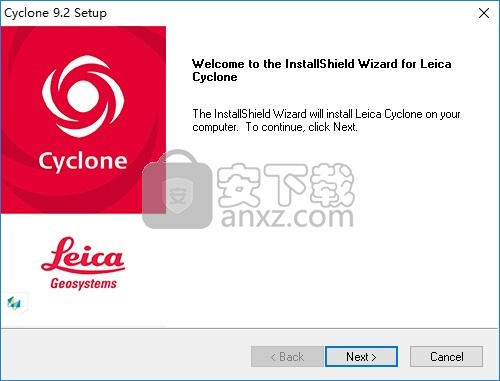
2、提示软件的安装C:\Program Files\Leica Geosystems\Cyclone
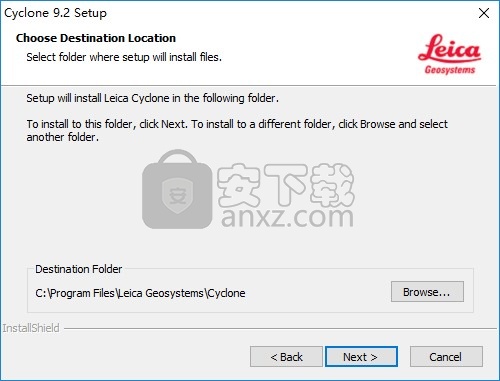
3、提示软件的安装选择内容
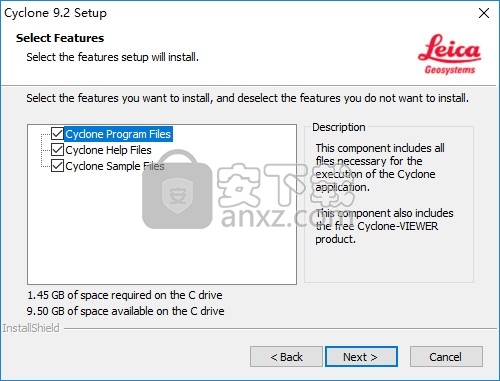
4、提示软件的安装名字
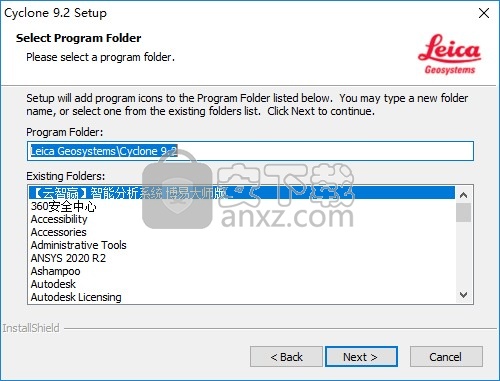
5、提示软件的设置内容,点击install开始安装软件
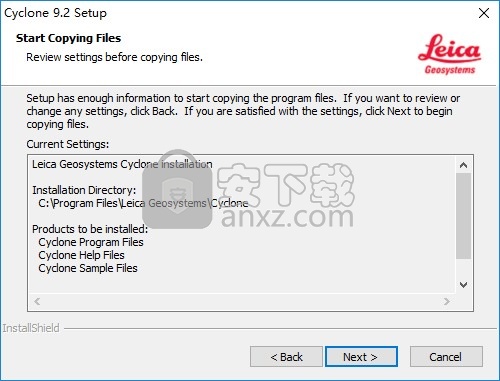
6、显示安装进度条,等待软件安装结束,选择No license, operate in free viewer mode
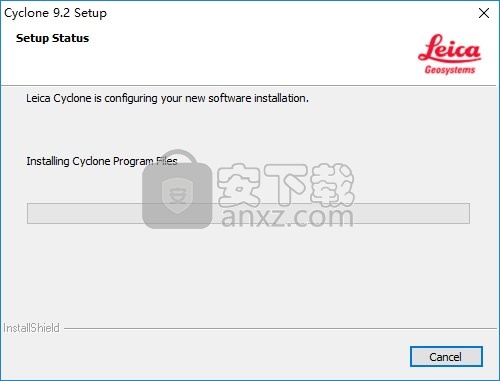
7、安装结束以后打开Dependency,安装clm_full_x86_x64_1.6.2000.0.exe

8、进入任务管理器停止 CycloneLicenseServer
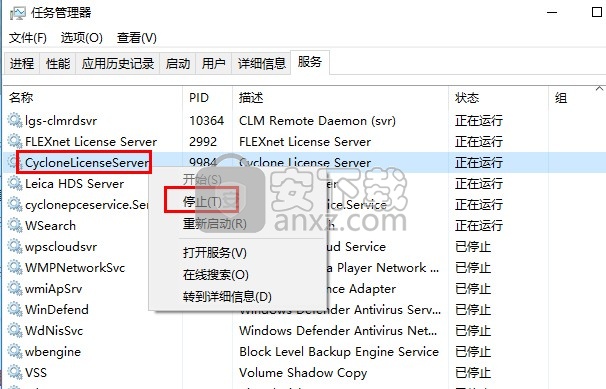
9、将Cyclone文件夹复制到软件的安装地址替换
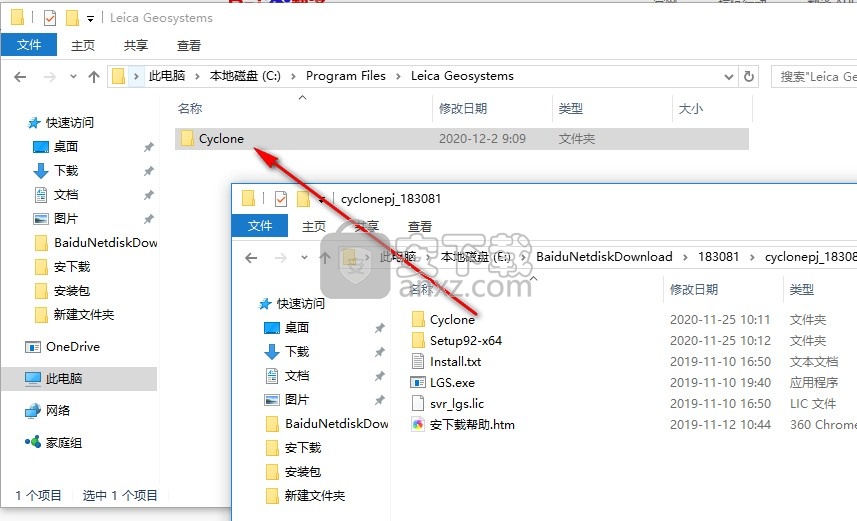
10、替换以后重新打开 CycloneLicenseServer服务
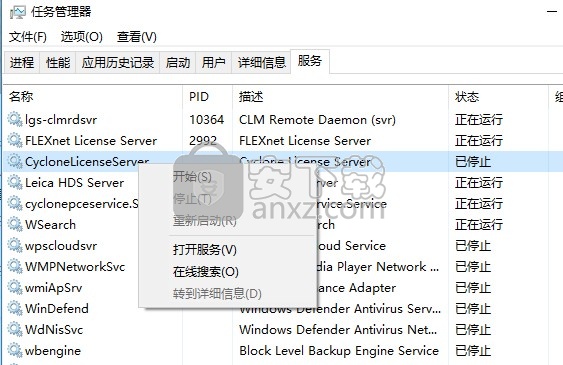
11、进入C:\Program Files (x86)\Common Files\Leica Geosystems\License-Server打开lmtools.exe
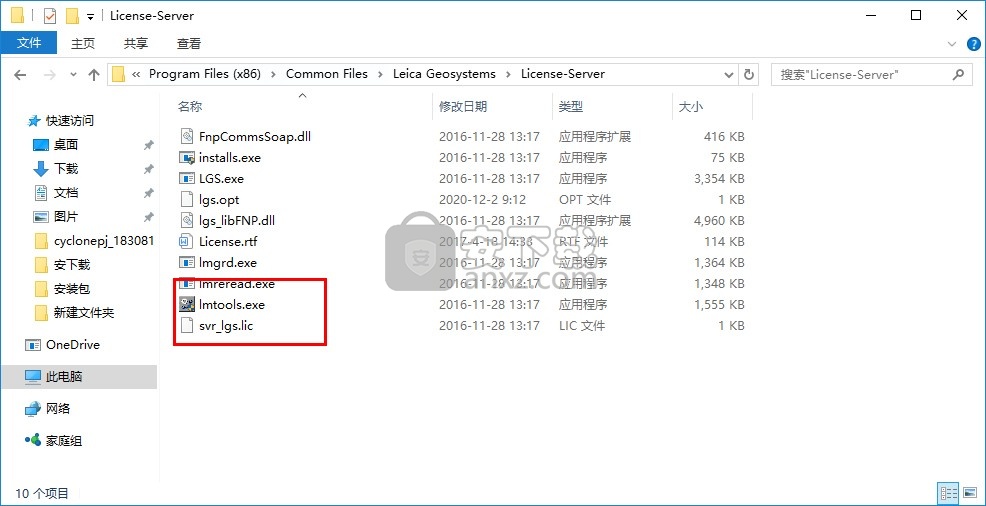
12、点击在Start/Stop/Reread界面选择Stop Server,等待几秒钟
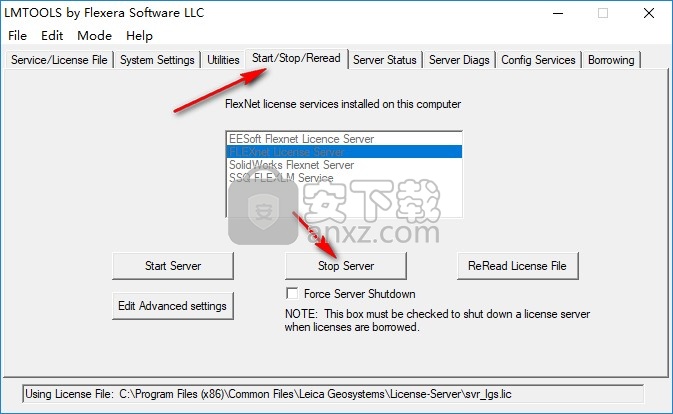
13、复制LGS.exe 和svr_lgs.lic到C:\Program Files (x86)\Common Files\Leica Geosystems\License-Server
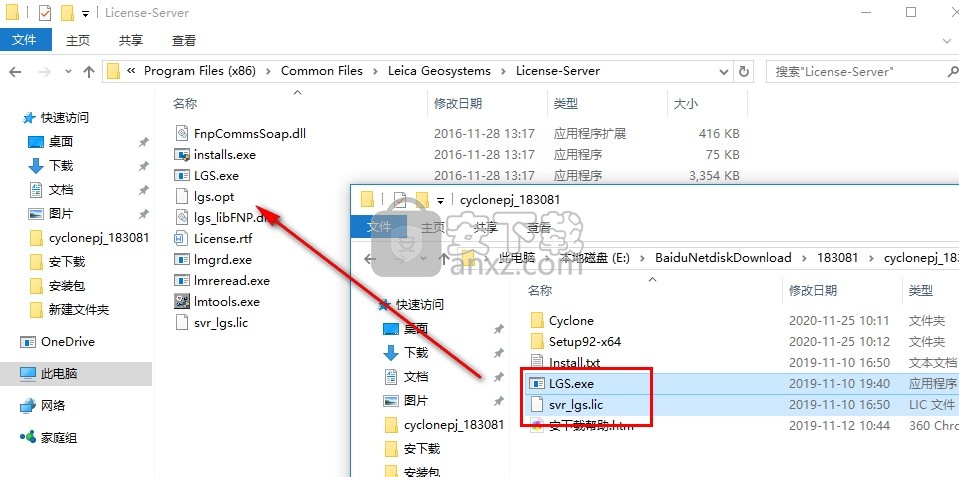
14、点击替换同名文件
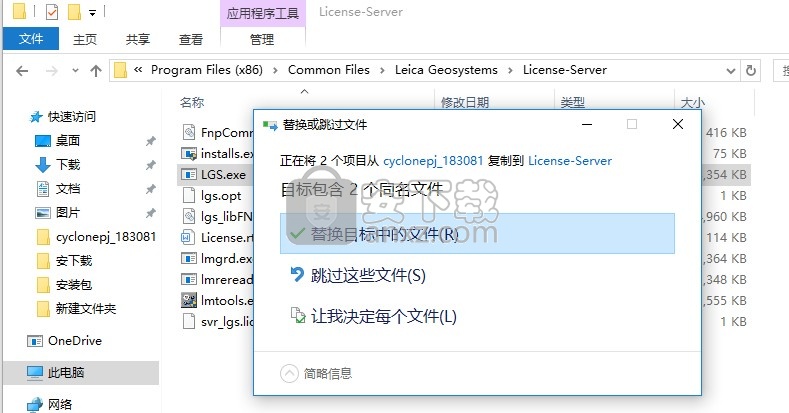
15、点击"Start Server
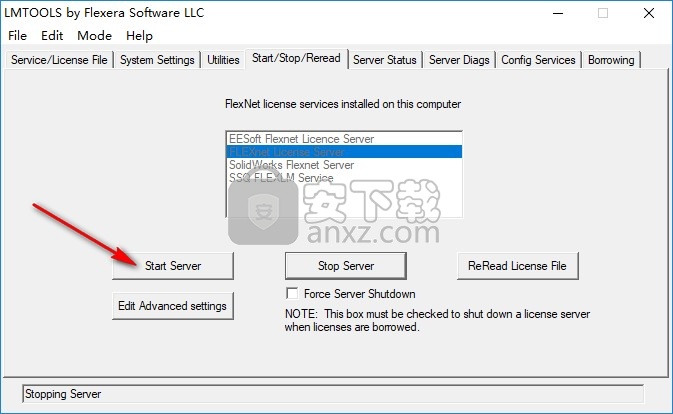
16、打开Cyclone,如果提示许可证就输入@localhost
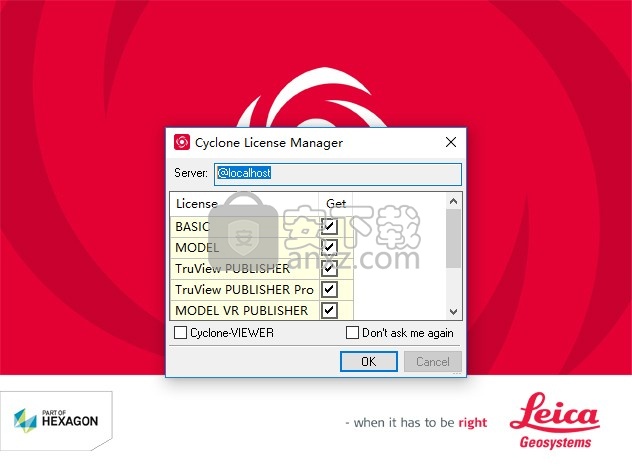
17、现在软件已经激活完毕,如果你会使用这款软件就下载吧!
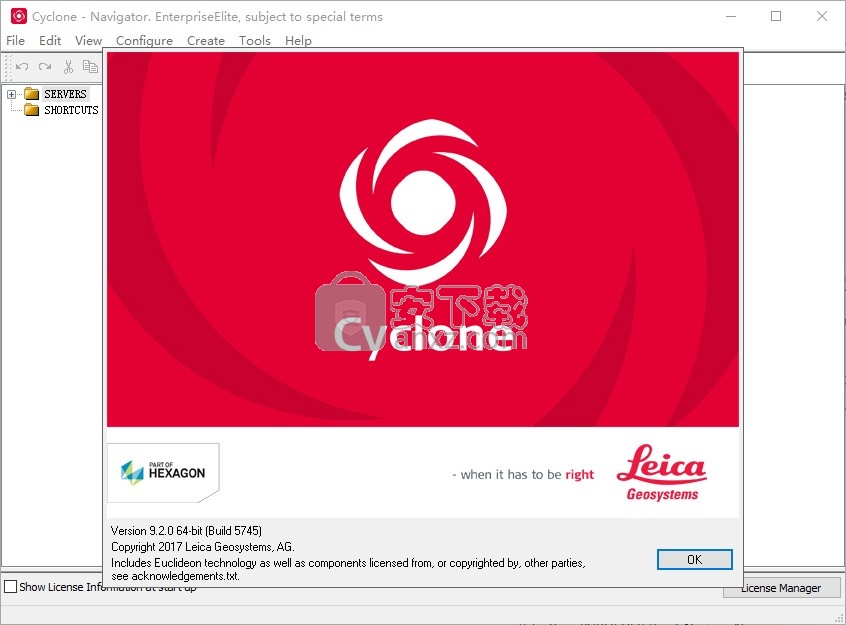
使用说明
如何安装物体
1、在“对象偏好设置”对话框中,启用并设置要适合的对象类型的适合偏好。有关详细信息,请参见“对象首选项”对话框。如果未设置首选项,则对象将尽可能简单地适合所选云。
2、必须启用公差和约束,并在“对象首选项”对话框中将其设置为非零值,然后才能激活以进行拟合。
3、选择创建对象|拟合至云选项,然后将要用于当前拟合的拟合类型打开。
4、公差,约束和零件表(请参见如何使用零件表装配对象)可以根据对象类型以不同的组合使用。某些对象不支持一个或多个云拟合选项。
5、选择要用于适合几何形状的点云。
6、选择多个点云后,“编辑首选项”对话框的“拟合”选项卡中的“多点云样式”设置将确定结果。如果选择了“拟合单个对象”(默认),则首先合并云,然后将单个对象拟合到所得的合并点云。如果选择了“适合多个对象”,则一个对象将分别适合每个云。
7、选择创建对象|适合云,然后选择要适合的对象的类型。经过一些计算,该对象出现。
8、如果点云与您要创建的对象的形状相差太大(请参见“对象首选项”),则会出现“拟合质量”警告消息,并为您提供保持或取消拟合的选项。在这种情况下,可能有助于进一步完善点云(请参阅点云分段)并重试拟合。
9、每个对象都有一组可编辑的约束(请参见对象首选项)。使用时,这些约束定义适合对象的各种属性。
10、如果适合的形状是一个角,则结果是三个斑块,它们的公共交点处都有一个顶点。使用“转角”命令时,不必分别分割和拟合三个平面。
11、如果要拟合的形状是补丁,则会出现“调整补丁边界”。使用滑块调整补丁的多边形边界。滑块向“紧边界”移动的越近,新面片的边界粘附到点云边缘上的点的刚性就越大。在某些情况下,此调整可能需要创建多个补丁。
如何使用零件表拟合对象
1、在“对象首选项”对话框中,启用并设置要适合的对象类型的约束和公差选项。有关详细信息,请参见“对象首选项”对话框。
2、从“对象首选项”对话框中,选择“目录/零件表”复选框,然后为要适合的每种对象类型选择“表”。
3、某些对象不支持装配到零件表。
4、在“对象首选项”对话框的“匹配表项内”字段中输入一个值。该值确定适合该项目时检查的可能表匹配的范围。
5、选择创建对象|适合云选项,然后切换显示表匹配,使用适合约束和选中适合公差(如果正在使用这些选项)。
6、公差和约束可与零件表一起以不同组合使用,具体取决于对象类型。某些对象不支持一个或多个云拟合选项。
7、选择要用于适合几何形状的点云。
8、选择多个点云后,“编辑首选项”对话框的“拟合”选项卡中的“多点云样式”设置将确定结果。如果选择了“拟合单个对象”(默认),则首先合并云,然后将单个对象拟合到所得的合并点云。如果选择了“适合多个对象”,则一个对象将分别适合每个云。
9、选择创建对象|适合云,然后选择要适合的对象的类型。出现“选择表项”对话框,显示可能的匹配项。最佳匹配会暂时在ModelSpace中绘制,并在对话框中标记一个星号。
10、匹配表项内的值中的匹配项用“ +”标记。匹配表项内的值最初设置为对象首选项中的相应值。
11、“ vs表”列将显示与表中的尺寸相比,对象尺寸(从初始拟合)的RMS(均方根)误差。 “ vs云”列使用单个表项的尺寸显示相对于最适合对象的点误差的标准偏差。
12、初始拟合中将使用与表中的参数对应的所有已启用的拟合约束,但在创建实际对象时仅使用选定的表条目。
13、要更新对话框的值,请点击刷新。单击刷新还会计算所有丢失值与云值。
14、要编辑潜在匹配项的范围,请在“匹配表项内”字段中输入一个新值,然后单击“刷新”。显示了潜在匹配的新范围。
15、从列表中选择适当的部分,然后单击“确定”。所选零件表项目适合。请注意,尺寸拟合约束可能会被选定零件覆盖。
16、如果点云与您要创建的对象的形状相差太大(请参见“对象首选项”的“适合公差”区域),则会出现“适合质量”警告消息,并为您提供保持或取消适合的选项。在这种情况下,可能有助于进一步完善点云并重试拟合。
人气软件
-

NVIDIA Control Panel(NVIDIA控制面板) 8.25 MB
/简体中文 -

microsoft visual c++ 2019(vc2019运行库) 28.3 MB
/简体中文 -

.NET Framework 3.5 cab格式离线安装包 68.6 MB
/简体中文 -

originpro2020激活码 0 MB
/简体中文 -

autocad2022注册机 0.1 MB
/简体中文 -

浩辰CAD2021中文专业版补丁 1.33 MB
/简体中文 -

xmind112021补丁 55.0 MB
/简体中文 -

Aisino SK-820票据打印机驱动 0.54 MB
/简体中文 -

福昕高级PDF编辑器10.0企业版补丁 41.7 MB
/简体中文 -

securefx9.0文件 4.68 MB
/英文


 驱动精灵万能网卡版电脑版 2021.12.15.104
驱动精灵万能网卡版电脑版 2021.12.15.104  Siemens Simcenter Flotherm XT 2020.2文件 附激活教程
Siemens Simcenter Flotherm XT 2020.2文件 附激活教程  Autodesk Fabrication ESTmep 2022文件 附激活教程
Autodesk Fabrication ESTmep 2022文件 附激活教程  Geomagic Control X2020注册机 附安装教程
Geomagic Control X2020注册机 附安装教程  jetbrains datagrip 2021.1文件 含激活和汉化教程
jetbrains datagrip 2021.1文件 含激活和汉化教程 












